どこでもディーガとは?対応機種・パソコン視聴・ミラーリングまで徹底解説
要約: パナソニックのディーガに録画した番組をスマホで視聴できる「どこでもディーガ」。ディーガは地上波だけでなくBSやCS放送も録画できるため、どこでもディーガを使えば、BSやCS放送もスマホで気軽に楽しめるようになります。 地上波の番組を配信しているサービスは豊��ですが、BSやCS番組まで観られるのは嬉しいですよね。結論からお伝えすると、どこでもディーガはブルーレイの再生やパソコンでの視聴はできないものの、同じWiFiに接続するだけで90日間ディーガとペアリングができる便利な機能です。本記事では、そんな便利などこでもディーガについて紹介します。
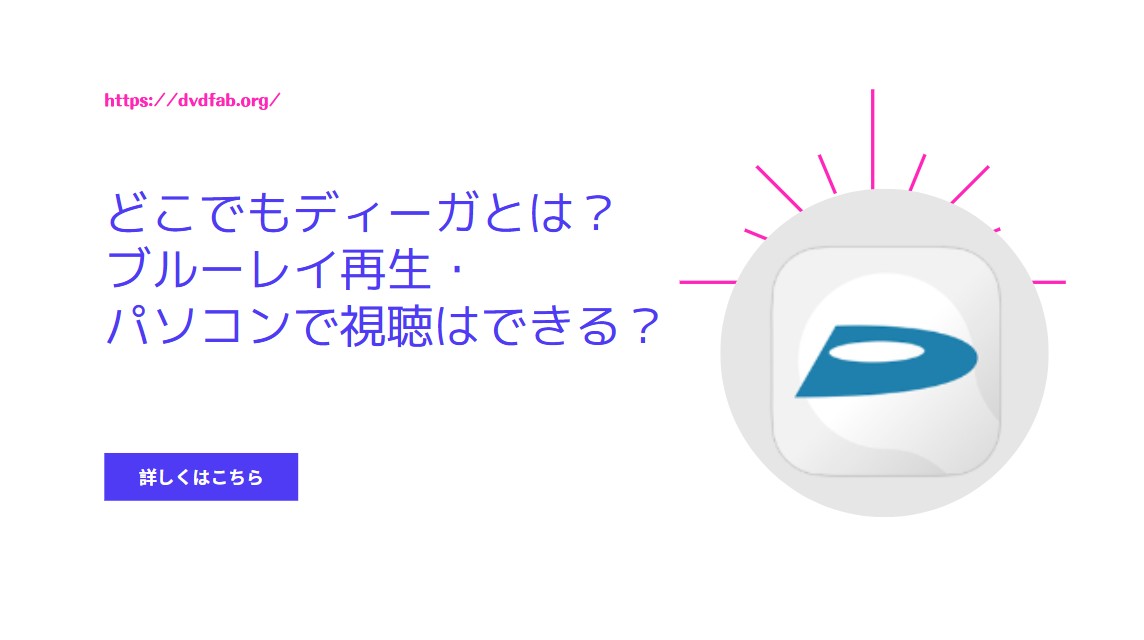
どこでもディーガとは?
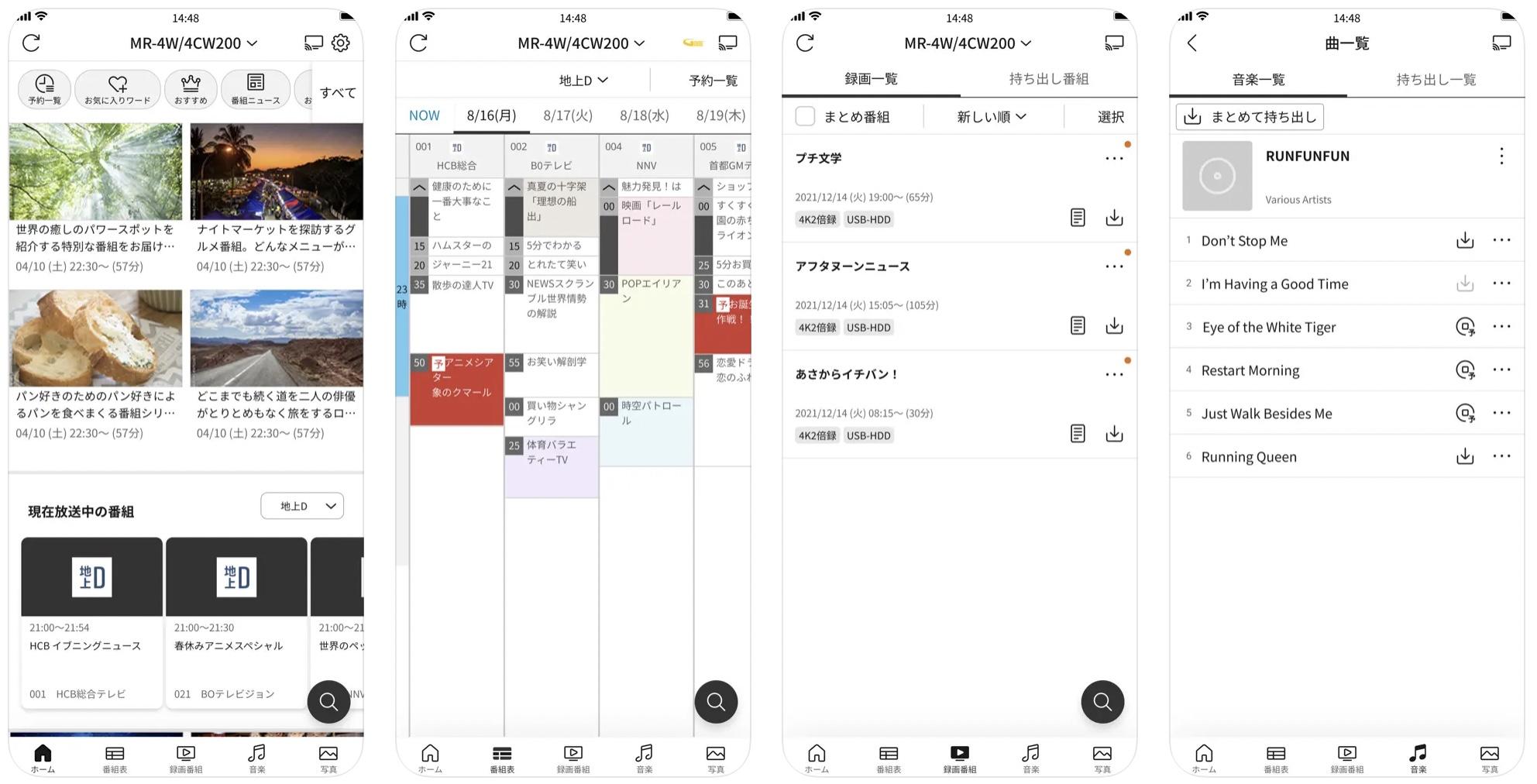
「どこでもディーガ」は、パナソニックが提供するネットワーク機能を搭載したブルーレイレコーダー「DIGA」シリーズの便利機能の一つです。外出先でも、録画した番組や放送中のテレビ番組をスマートフォンやタブレットから視聴できるのが最大の特徴です。
どこでもディーガでできること
ディーガはパナソニックが販売するDVD/ブルーレイレコーダーです。そんなディーガのサポートツールとして販売されているのが「どこでもディーガ」というアプリ。どこでもディーガをダウンロードすると、ディーガで録画した映像をスマホで気軽に視聴できます。
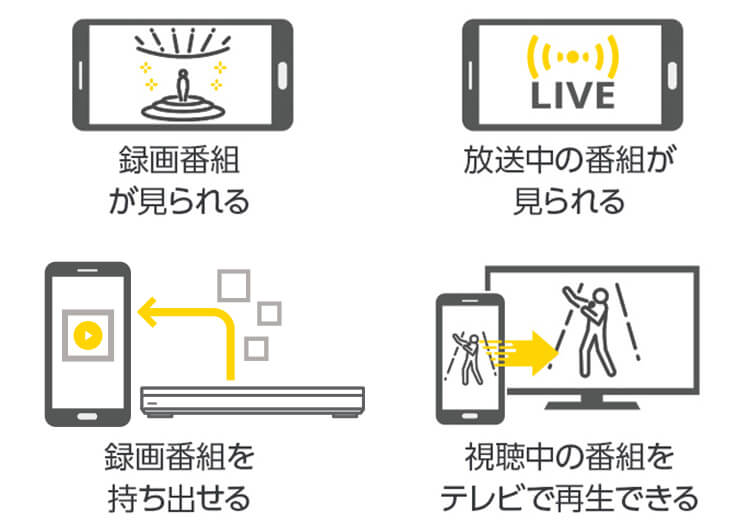
<どこでもディーガでできること>
- スマホから番組の録画予約ができる
- スマホから番組表をチェックできる
- 録画した番組を外出先で視聴できる
- ディーガに保存してある写真や音楽をスマホで開ける
- 録画した番組を最大2倍速で再生できる
- 番組で紹介していたお店をアプリ内で検索できる
- 録画データの整理
- ニコニコ実況との連携
- スマホの写真をディーガに送って保存できる
一般的なレコーダーの拡張アプリは、録画した映像をスマホにダウンロードして視聴できる、というものですが、どこでもディーガの場合はダウンロードすることなく映像をスマホに飛ばすことができます。
ニコニコ実況との連携機能は2023年に実装された新しい機能。どこでもディーガとニコニコ実況を連携すれば、どこでもディーガからコメントを見たり投稿したりすることができます。
ニコニコ実況をわざわざどこでもディーガで見る必要はないのでは?と思うかもしれませんが、ニコニコ実況が0.5倍速・1倍速・1.2倍速という再生速度にしか対応していないのに対しどこでもディーガは2倍速にも対応していますので、一応機能の差別化はされているようです。
どこでもディーガは無料?
どこでもディーガのアプリは完全無料で利用できます。データ通信量はユーザー負担になりますので気を付けましょう。
また、任意で月額330円のプレミアムプランも用意されており、有料プランに登録すると録画番組の録画モード変換や一括削除が行えたり、ハードディスクの残量通知が利用できたりします。
どこでもディーガの対応機種
| カテゴリ | モデル例 | 備考 |
|---|---|---|
| DIGA ブルーレイ/DVDレコーダー | DMR-BRWシリーズ(2013年秋以降) | 最新機種は全て対応 |
| Private VIERA | 2014年モデル以降 | ���帯テレビとして利用可能 |
| VIERA TV | 一部のVIERAシリーズ | 対応モデルは公式サイト参照 |
| Wall-fit TV / Layout-free TV | 2015年以降のモデル | ネットワーク接続対応機のみ |
| その他 | 一部旧モデル(DIGA) | 制限あり、全機能非対応の場合あり |
詳しくはこちらから確認できます。
家族全員が在宅中でテレビのチャンネル争いが勃発…なんてときも、どこでもディーガがあればテレビがなくても録画番組を楽しめます。ちなみにどこでもディーガはスマホだけでなくタブレットにも対応しているため、タブレットの少し大きめの画面で楽しむことも可能です。
また、iPhoneの場合はワンセグが搭載されていないためテレビを観ることができませんが、どこでもディーガを使えばiPhoneでもテレビ番組がリアルタイムで楽しめます。
どこでもディーガの初期設定と接続トラブル対処法
初期設定手順
- スマホに「どこでもディーガ」アプリをインストール
- 同一Wi-Fi下でDIGAとペアリング
- 初回認証を完了
90日接続期限とは?
DIGAは定期的な接続更新が必要です。90日以上使用がないと視聴不可になることがあります。再度同一ネットワークで接続すれば復旧可能。
エラーコード対処
- 30010100: ネットワーク接続不良 → ルーター再起動
- 40000100: 認証エラー → アカウント再ログイン or 再インストール
どこでもディーガの使い方:スマホ・パソコン・ミラーリング
スマホやタブレットでどこでもディーガを使用する方法
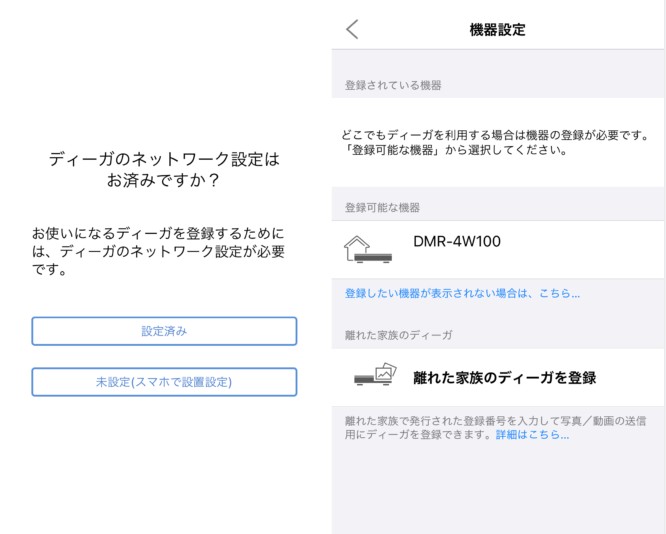
どこでもディーガを利用する場合は、CLUB Panasonicへの登録が必要になります。
- アプリを起動したら「スタート」をクリックする
- 「設定済み」をタップする
- 登録する機器が表示されるのでタップする
- CLUB Panasonicにログインする
- ニックネームを設定する
あとはディーガで録画した動画をスマホで再生すればOKです。
パソコンでどこでもディーガを利用する方法
多くのユーザーが疑問に思うのは「パソコンでどこでもディーガが使えるのか?」という点です。実際には、公式アプリは スマホとタブレット専用であり、WindowsやMac向けの公式版は存在しません。
しかし、以下��法を利用してPCで視聴可能です。
方法①:DiXiM Play for Windowsを使う
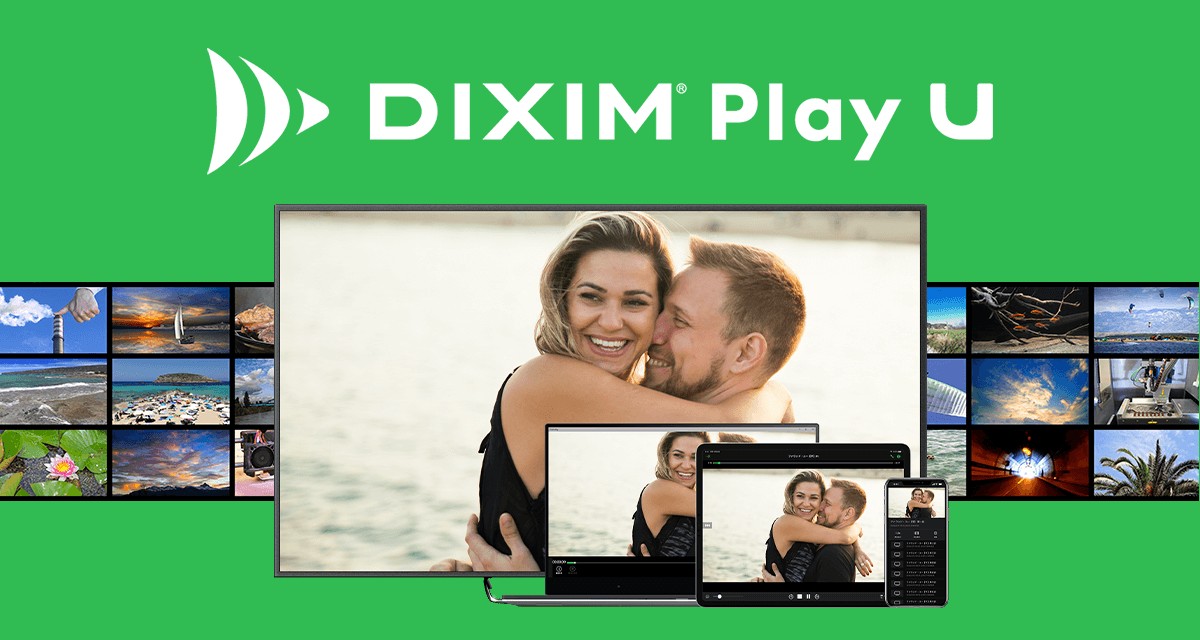
「DiXiM Play」は、デジオン社が提供するDTCP-IP対応プレーヤーで、WindowsおよびMacパソコンでDIGAを含むDLNA対応機器のコンテンツを再生できます。
特徴:
- DIGAとの接続が可能
- 録画番組を直接パソコンで再生できる
- 有料ライセンスが必要(約1,500〜2,000円)
使い方:
- Windows PCに「DiXiM Play for Windows」をインストール
- DIGAと同じネットワーク上にPCを接続
- アプリからDIGAを選択し、番組を視聴
方法②:スマホのミラーリングを活用する
スマホで「どこでもディーガ」を利用し、画面をPCにミラーリングする方法。画質が落ちたりラグがある可能性がありますが、簡易的な対応策として有効です。
例:
- iPhone → Mac:AirPlay
- Android → Windows:scrcpy、Reflector等のソフト
方法③:BluestacksなどのAndroidエミュレータ
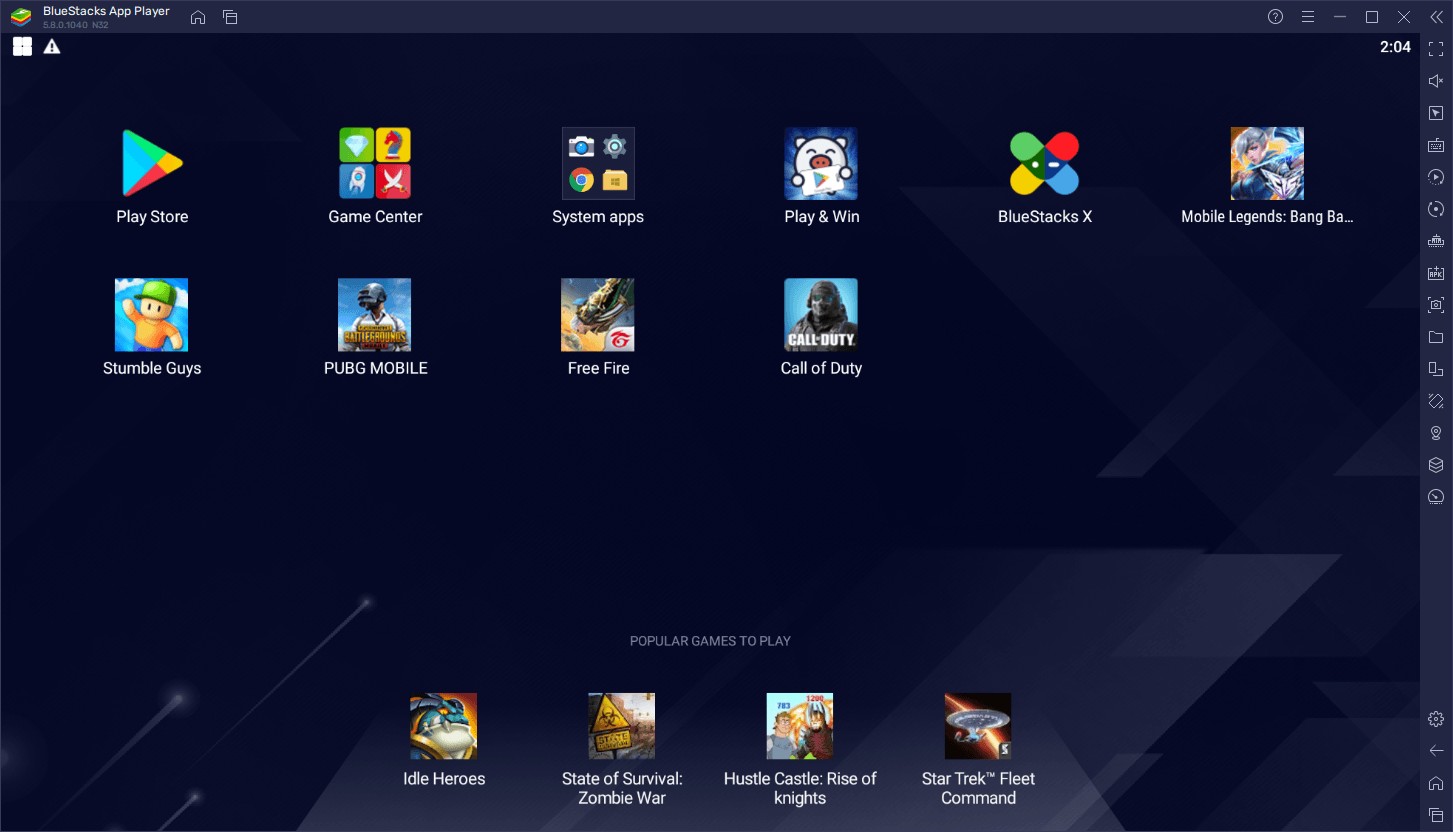
PCにAndroidエミュレータ(Bluestacksなど)を導入し、「どこでもディーガ」アプリをインストールして使う方法です。
注意点:
- 安定性や互換性に課題あり
- アップデートにより非対応になることも
どこでもディーガの画面ミラーリング方法
どこでもディーガ自体には「ミラーリング機能」は搭載されていません。しかし、以下の方法でスマホに映したDIGAの番組をテレビ画面に表示できます。
方法①:Google Chromecastを使う
スマホで「どこでもディーガ」アプリを起動し、Chromecastでテレビに出力。画質はWi-Fi環境に依存します。
方法②:HDMI変換アダプター経由
スマホの映像をHDMIアダプターでテレビへ直接ミラーリング。安定性は高いですが、ケーブルが必要です。
方法③:DLNA連携機能の活用
DIGAレコーダーがDLNAに対応していれば、家庭内のスマートテレビから直接DIGA内の録画番組を再生可能です。
テレビ番組を録画したBlu-rayをスマホで見る方法
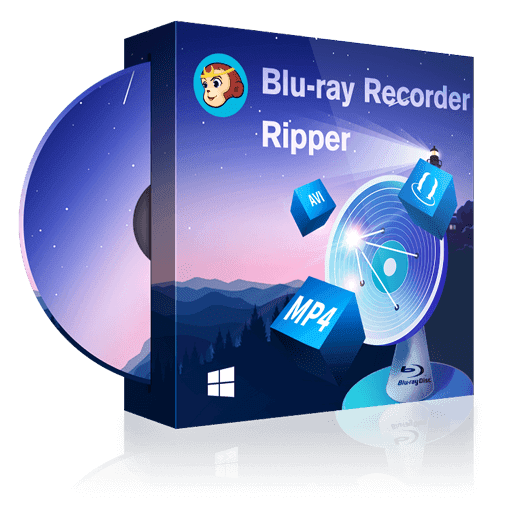
- 録画したBDAVの暗号化を解除してリッピングができる
- MP4、MKV、MP3などの500以上の動画や音声形式に変換できる
- クロップ、エフェクト、ウォーターマークなどの動画編集機能を搭載
- ハードウェアアクセラレーションに対応して、高速で処理可能
- ソースブルーレイのメタデータを取得して保存できる
ディーガで番組をブルーレイディスクに録画、DVDFab Blu-ray レコーダーリッピングでリッピングすれば、どこでもディーガがなくてもスマホやパソコン、ゲーム機などでオフライン再生が可能です。
どこでもディーガは同時視聴ができませんが、リッピングすればもちろん同時視聴もOK。どこでもディーガの複雑な設定も必要ありません。
DVDFab Blu-ray レコーダーリッピングで録画したBlu-rayをMP4などの動画に変換する方法
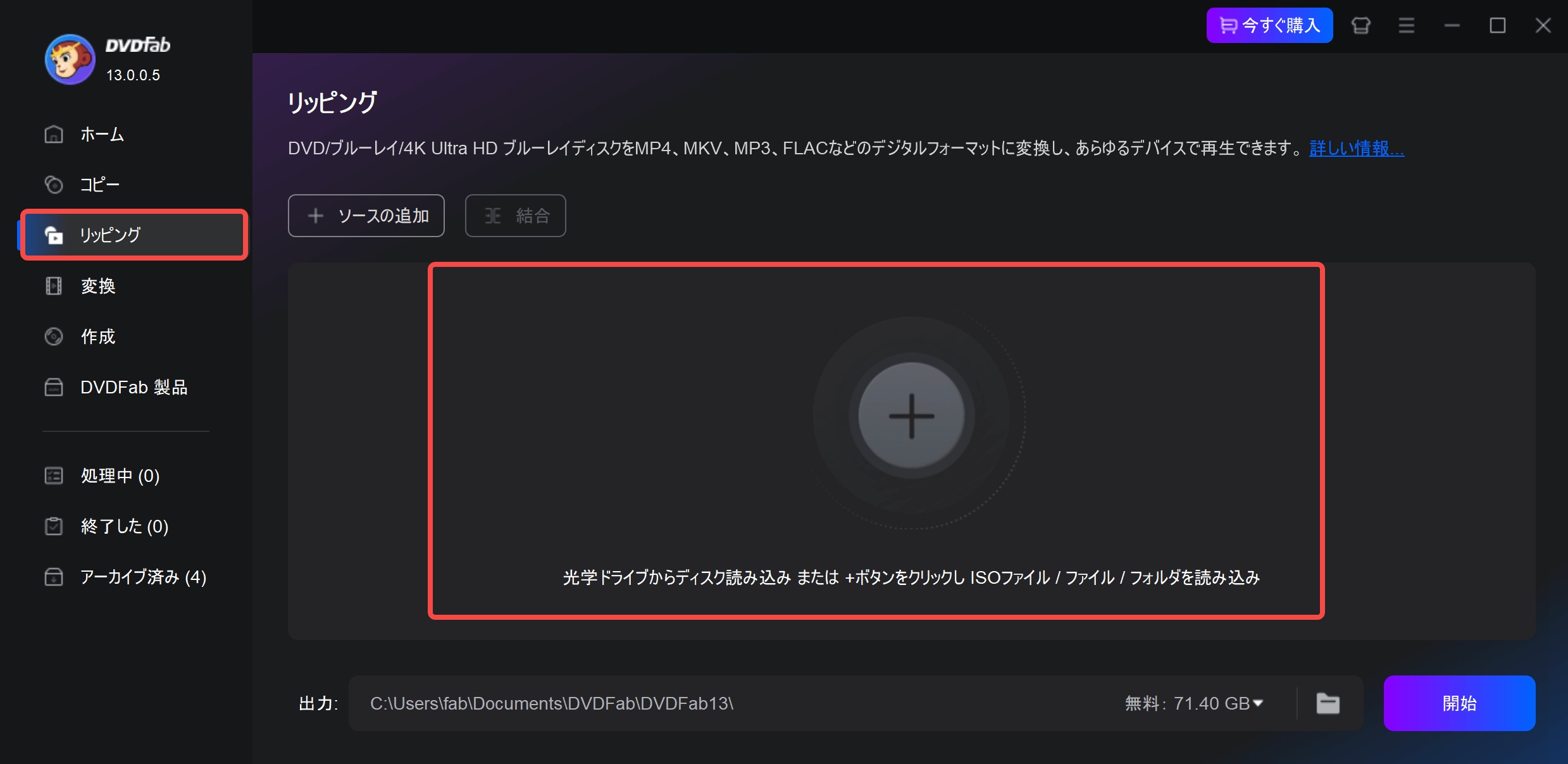
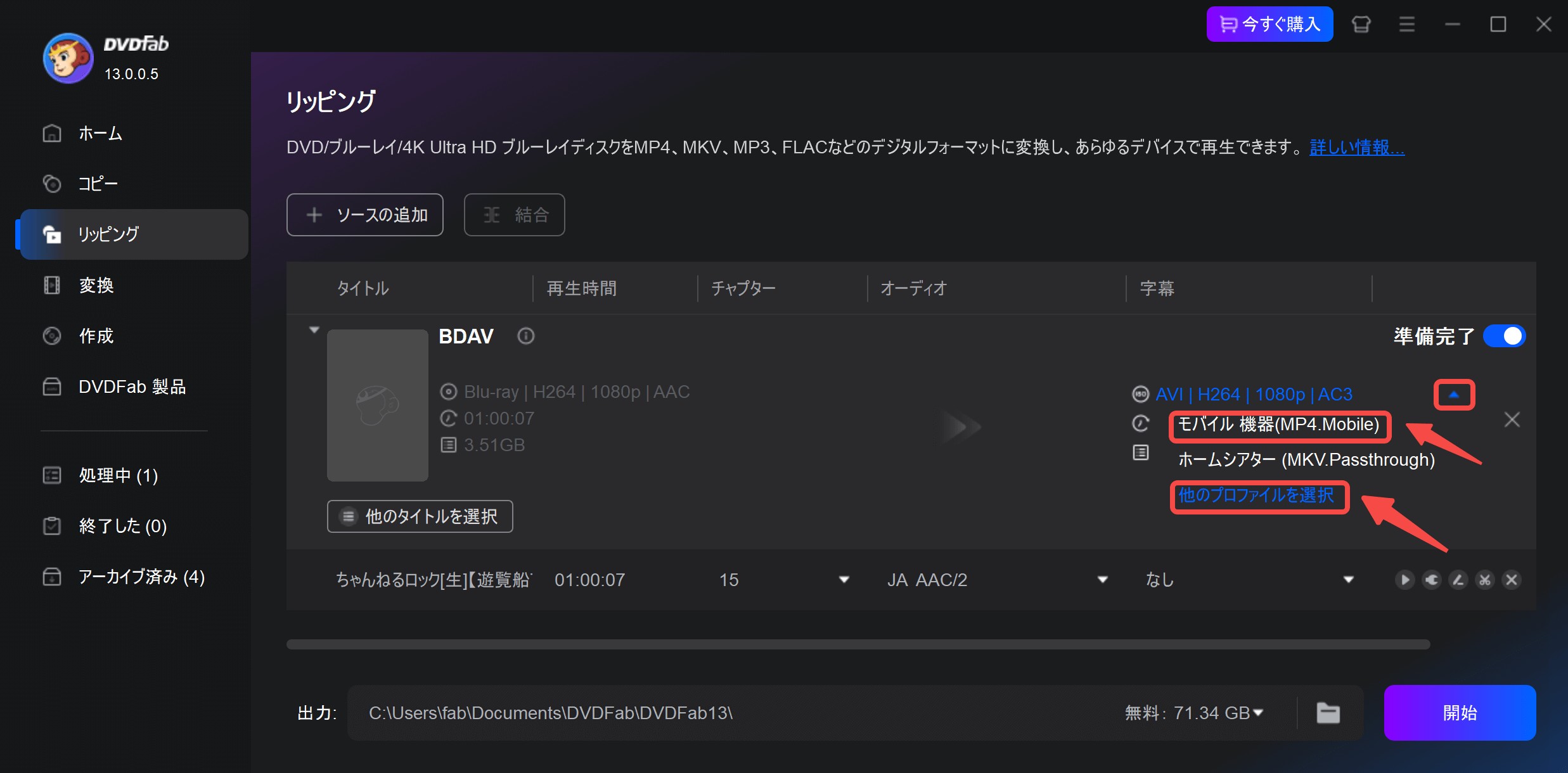
または、「他のプロファイルを選択」をクリックして、必要なデバイスまたはフォーマットを選択します。
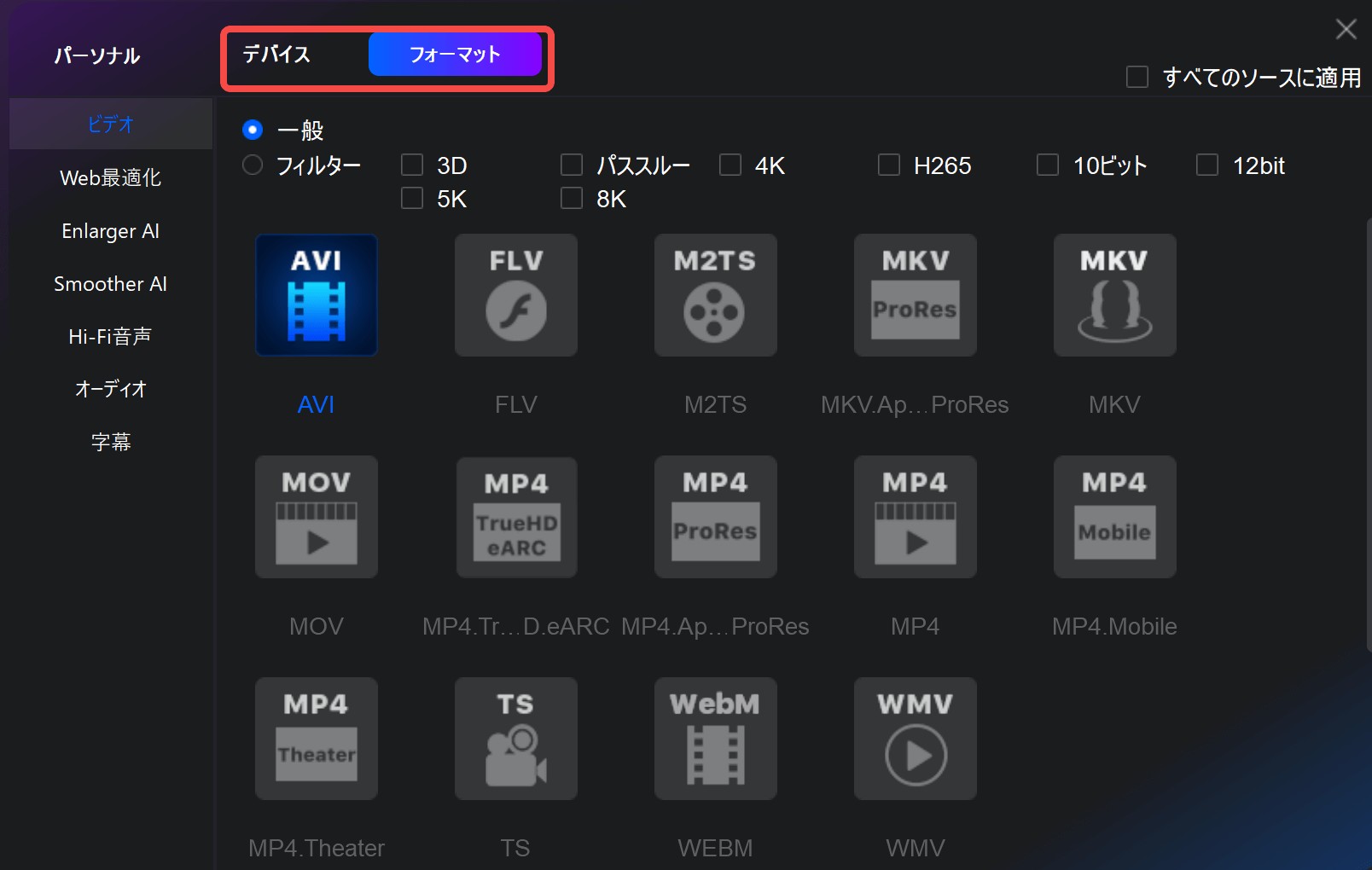
出力ビデオのタイトル 、チャプター、オーディオと字幕などを設定できます。「詳細設定」では、ビデオ / オーディオのコーデック / ビットレート / チャンネル数、字幕モードなど各種パラメータを設定できます。「動画編集」と「トリム」で出力ビデオを編集できます。
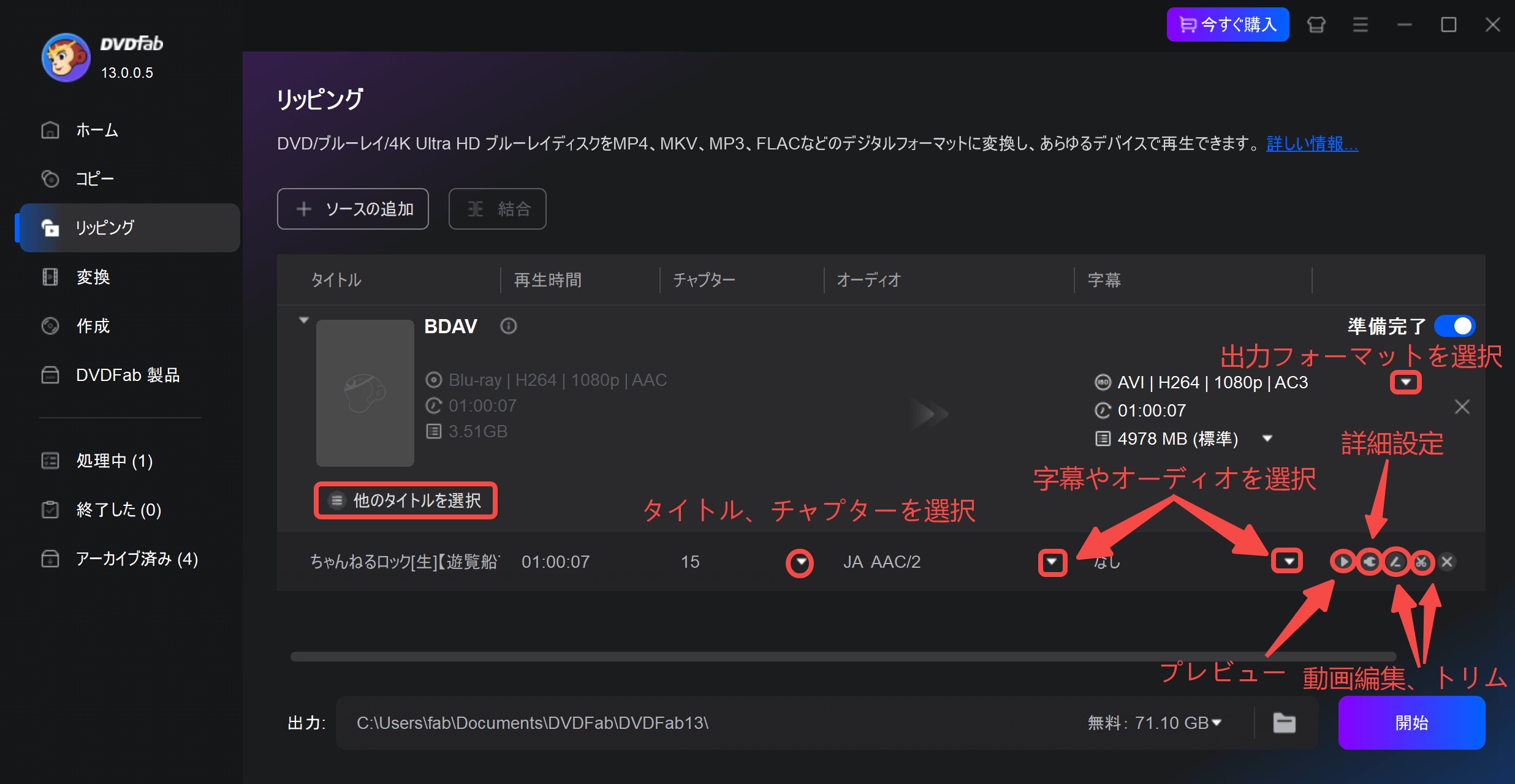
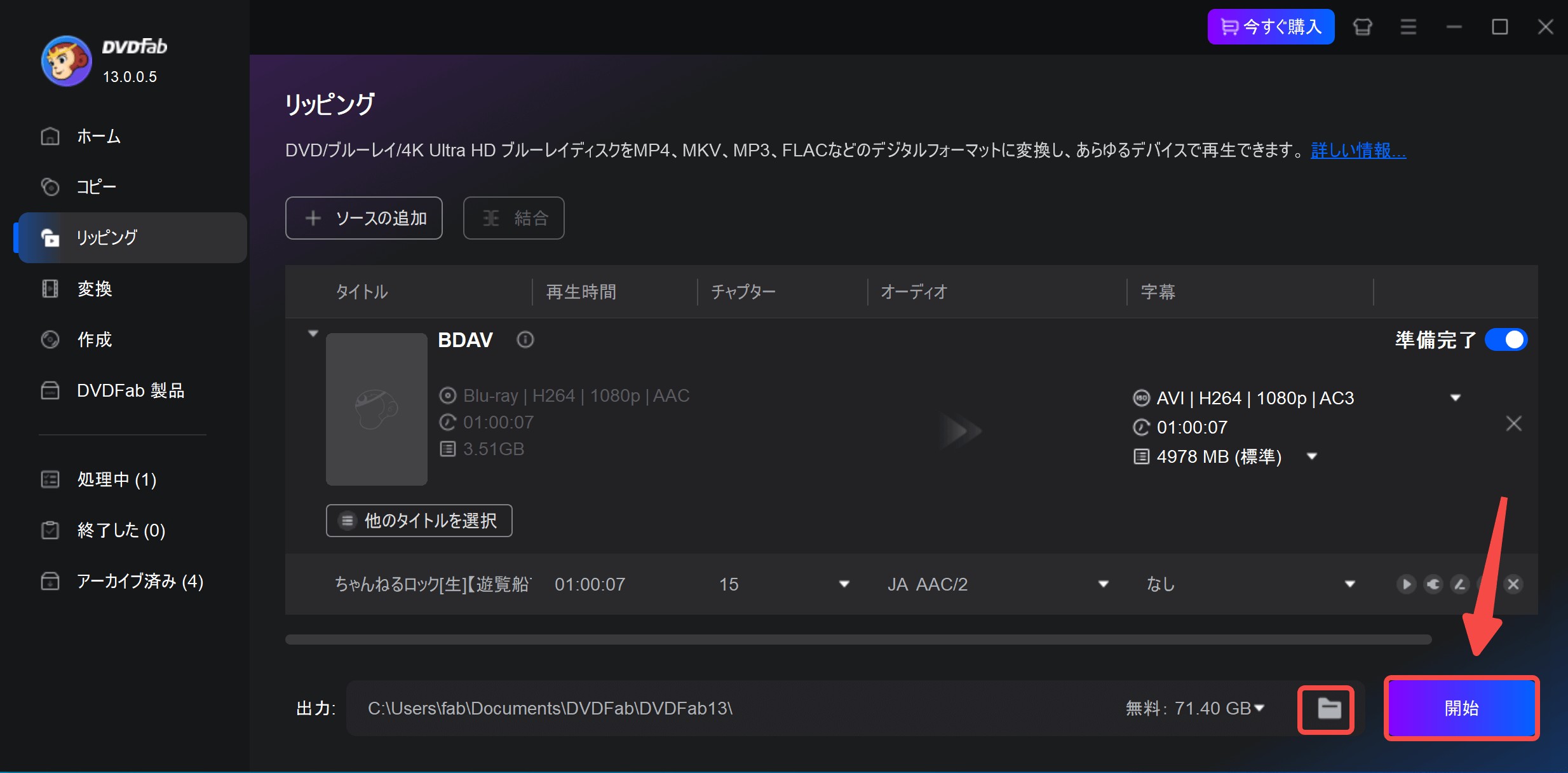
どこでもディーガに関するQ&A
1. どこでもディーガでブルーレイ再生はできる?
物理的なブルーレイディスク(市販BDなど)の再生は、「どこでもディーガ」アプリ経由では対応していません。
対応する代替策
- DIGAで録画→スマホ転送する
- パソコンでブルーレイドライブ+再生ソフト(例:DVDFab Player)を使う
- ブルーレイをMP4などにリッピングして再生
できません。どこでもディーガのアプリを通して録画した動画をダウンロードしたとしても、どこでもディーガでしか再生できないコピーガードが掛けられているため、別の再生アプリで視聴ができません。
ディーガで録画した番組がどこでもディーガに表示されるには、一定の時間がかかります。更新方法は、録画一覧をクリックして画面を下にスクロールするだけ。どれでもよいので番組をクリックしながら下に移動させると録画一覧が更新されます。
まとめ
どこでもディーガは、ディーガで予約したテレビ番組をスマホに飛ばして視聴できるようにするアプリです。一度アプリとディーガを同じWiFiにつなげれば宅外でも90日間までペアリングができるようになります。(ペアリングは必ず90日に1回は行うようにしてくださいね!)
地デジを録画したブルーレイをリッピングしたい方は、ぜひDVDFab Blu-ray レコーダーリッピングを使ってくださいね。業界トップレベルの技術が搭載されているため、処理の成功率も高いですし、超高速でリッピングが行えますよ。

